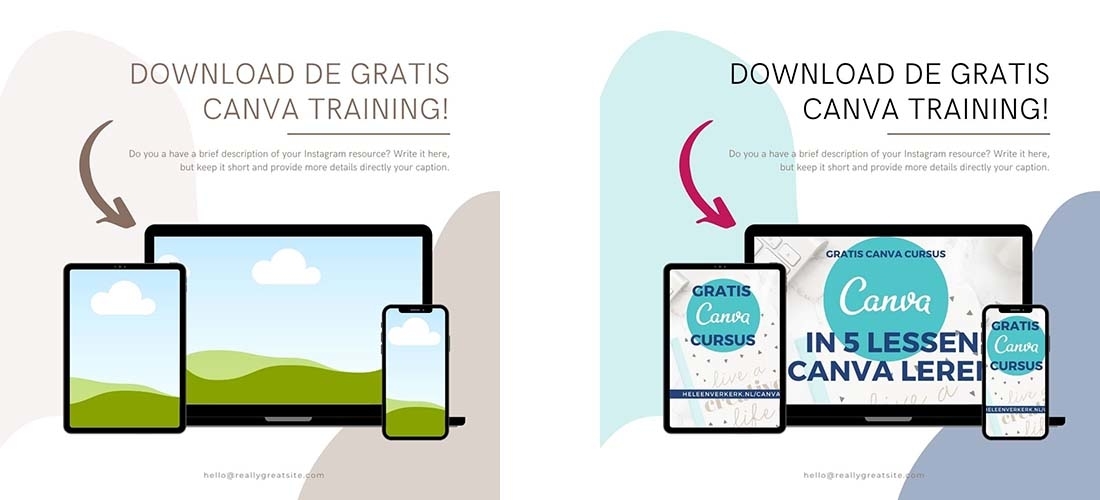Als je me al een tijdje volgt dan weet je dat ik megafan ben van Canva. Van huis uit ben ik grafische vormgever. En in 1995 gestart als zelfstandig ondernemer met mijn eigen ontwerpburo. Sinds 2010 hou ik me voornamelijk bezig met online ondernemers en combineer ik mijn designers skills met online marketing en techniek.
In mijn meer dan 10 jaar ervaring in het uitvoeren en begeleiden van online marketeers weet ik als geen ander wat er nodig is om je business strategieën kracht bij te zetten.
Natuurlijk hou ik van de juiste uitstraling en herkenbare branding. En weet ik hoeveel energie, tijd en geld het kost dit steeds maar weer uit te besteden. Of nog erger… te werken met dure en ingewikkelde programma’s zoals Photoshop. Ja, voor mij is dat niet moeilijk. Ik werk dagelijks met Photoshop, Indesign en Illlustrator. Het is mijn vak. Maar voor jou is dat super lastig. Dat begrijp ik.
Ondanks dat deze programma’s voor mij gesneden koek zijn, vind ik Canva echt GEWELDIG!
In dit blog ga ik je vertellen voor welke business strategieën je Canva supergoed en gigantisch eenvoudig kunt inzetten.
Ga er lekker voor zitten, leer, verwonder en geniet…
Altijd al echte professionele graphics leren maken? In plaats van dure ontwerpburo’s in te huren?
En dan ook nog eens met een gratis tool en heel eenvoudig?
Dan is Canva echt jouw ding!!
——————-
7 Top strategieën om Canva in te zetten voor je business
1 Template voor je Webinar
Een fantastische manier om je business een boost te geven of een onweersaanbod aanbod te doen is door het geven van webinars. Ik zie hoe succesvol de online ondernemers, die ik geholpen heb, hiermee zijn.
Ook hierbij geldt; je kunt maar 1 keer een eerste indruk achterlaten. Zorg dus dat de uitstraling van je Webinarpresentatie er tiptop en professioneel eruit ziet.
Herkenbaar in jouw stijl. Dezelfde uitstraling als alle andere uitingen in je business. Zoals je website, je e-books, je advertenties etc.
Dit kun je heel eenvoudig maken in Canva. Canva heeft zelfs een heel stel designs voor je klaar gezet die je zo kunt gebruiken en aan te passen naar je eigen huisstijl
PS Lukt het je niet? Dan heb ik een fantastische gratis Canva cursus voor je, hierover later meer.
2. Ontwerp eenvoudig Call-to-Acton banners voor je website in precies het juiste formaat
Bepaal eerst je branding kleuren en een eigen stijl. Klinkt interessant he? Branding.
In dit geval betekent dit niks meer dan: Kies 2 of max 3 kleuren die je wilt gaan gebruiken. + een complementaire kleur voor je Call to Actions. En hou je zoveel als mogelijk aan die kleuren.
Doe hetzelfde voor een letterfont. Kies niet meer dan 2 verschillenden. Je kunt wel de verschillende’weights’ van een bepaald letterfont gebruiken. Hiermee bedoel ik de vette, light, cursief, bold versie. Over de juiste keuze van letterfonts daar ga ik het nog eens uitgebreid over hebben in een volgend blog.
Als je eenmaal je stijl hebt bepaalt dan kun je eenvoudig in die stijl, en op precies het juiste formaat, banners ontwerpen in Canva. Met een knop of call-to-action tekst. Iets waardoor men een actie gaat uitvoeren. Klikken op die banner bijvoorbeeld om doorgestuurd te worden naar een afspraakpagina. Of een pagina waar je weggever is te downloaden, een kortingspagina. Tal van mogelijkheden.
Heb je nog geen idee wat je stijl moet gaan worden? No panic. Kies gewoon een design uit Canva die je aanspreekt. Pas deze vervolgens aan met je eigen teksten en foto(s)

Hoe werkt het?
- Ga naar de homepagina van je Canva account
- Klik rechts op ‘aangepast formaat’
- Vul daar het juiste formaat in. Dit kan in pixels maar ook in mm of cm. Een website of social media werkt altijd met pixels.
- Er opent een nieuw scherm met een leeg design op het formaat dat je hebt ingevuld
- Links verschijnen meteen allerlei voorbeelden die je kunt gebruiken als start ontwerp
- Pas het ontwerp aan door je eigen kleuren, teksten, foto’s, logo, beelden etc te vervangen of toe te voegen
- Download je design
- Plaats deze op je website
- Koppel de juiste url link aan de afbeelding
- Klaar!
3. Maak een professioneel interactief E-book
In Canva staan talloze voorbeelden van E-books, magazines, rapporten enz.
Als je dan toch een stijl hebt bepaald, maak dan meteen je E-book in dezelfde stijl. Canva is hier heel erg geschikt voor en superhandig. Maar wat een MEGA VERSCHIL kan maken en een super strategie voor je business kan zijn is dat je dit E-book interactief kunt maken.
Wat bedoel ik met interactief?
Interactief is als er iets ‘actiefs’ te doen is in de pdf van je E-book. Denk er bijvoorbeeld aan dat je onderin op elke pagina je website vermeldt. Maar dan zo dat de lezer op die link kan klikken.
Je kunt in Canva heel gemakkelijk een link toevoegen aan tekst of beeld.
Vertel je in je E-book over een van je diensten of producten? Plaats er dan een button bij met een call to action tekst. Koppel aan die button de website url naar dat specifieke product of dienst.
Op die manier kun je een E-book mooi interactief maken, zodat de lezer meteen door kan klikken naar de website pagina die jij wilt. Wie weet heb je wel een uitgebreid blog geschreven over een bepaald onderwerp wat je in het E-book even aanhaalt. Zet er een tekst bij “Lees meer over …” en link die tekst naar het desbetreffende blog.
4. Mockups voor op je salespage
Mockup? Heleen…wat is dat nou weer? Laatst maakte ik de fout door er vanuit te gaan dat iedereen weet wat een Mockup is. Een Mockup is een visueel en realistische voorstelling van een product of dienst. Met een Mockup kun je bijvoorbeeld een E-book of online programma een tastbare afbeelding geven.
Door een online product visueel te maken gaat het meer ‘leven’. Onderstaande Mockup kun je eenvoudig zelf maken in Canva en op deze manier je product of dienst aantrekkelijker maken.
5. Zorg voor een professionele uitstraling in je social media uitingen
Een professionele uitstraling voor je business is belangrijk. Hiermee kun jij het verschil maken. Maar dit moet niet al je kostbare tijd in beslag gaan nemen. Met Canva is dat zo gepiept.
Gebruik je brandingkleuren en stijlbepaling als basis. Heb je die nog niet bepaald? Maak dan een keuze. Kies een bestaand design uit Canva die je aanspreekt en die bij je business past. Bepaal de kleuren die je wilt gaan gebruiken. Kies een tweetal lettertype waarmee je wilt gaan werken en hou je eenvoudig daaraan.
Hiermee maak je het voor jezelf gemakkelijk en creëer je herkenning en professionaliteit. Speel met de kleuren.
Denk ook aan terugkerende elementen op al je social media uitingen. Bijvoorbeeld een bepaalde hashtag, je logo, website vermelding of tagline.
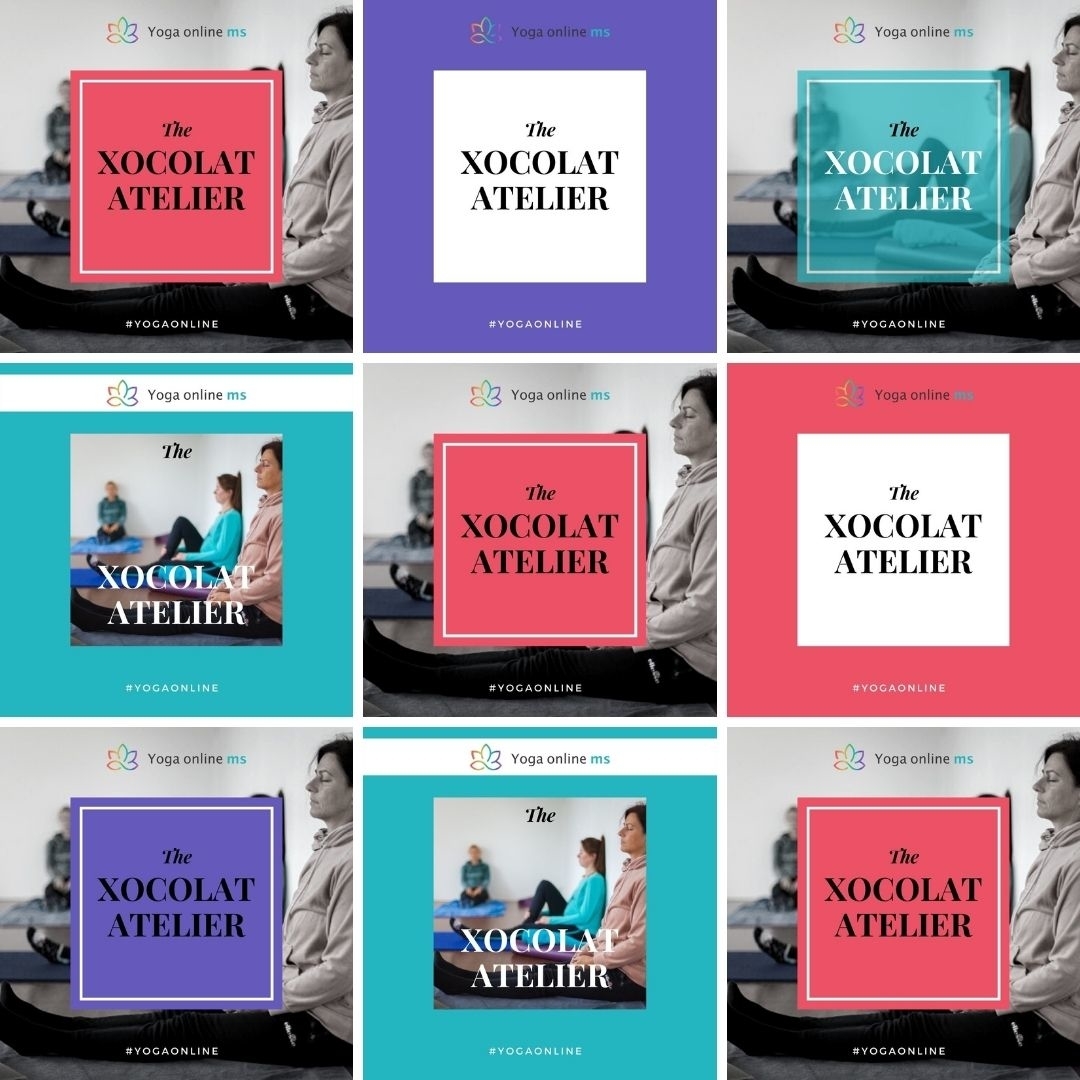
6. Mooie ochtend quotes op LinkedIn
Elke ochtend tussen 7 en 9 uur plaats ik een mooie quote met een klein stukje persoonlijke tekst op LinkedIn. Hierdoor leert mijn netwerk mij echt kennen, en ik vind het leuk. 🙂
Natuurlijk kun je een afbeelding van een quote via google vinden en die plaatsen. Maar hoe mooi (en handig) is het om hier je ‘eigen’ quote afbeelding mee te maken? Met je eigen hashtag en stijl die jij wilt. Ik heb hiervoor een aantal designs gemaakt waarmee ik gemakkelijk kan afwisselen. Afhankelijk van hoelang de quote is. Ook dit is een fantastische strategie voor je LinkedIn strategie. Oh Enneh…. Je mag gebruik maken van 1000den foto’s die in Canva beschikbaar zijn. Alleen daarvoor zou ik al een Canva account nemen.
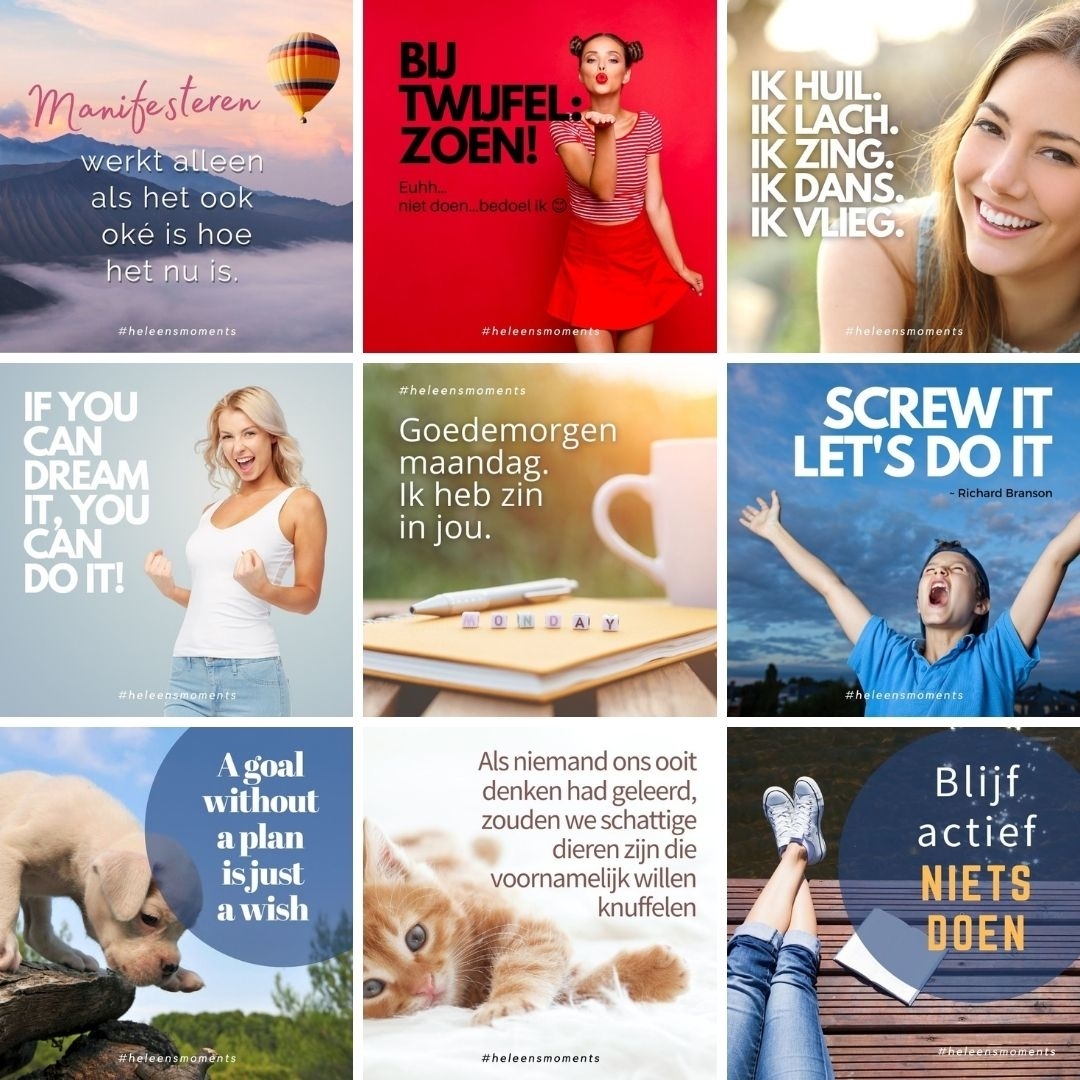
7. Gebruik Canva voor je werkboeken, checklist en downloads
Hoe kun je je ideale klant nog meer helpen dan je al doet? Denk daar eens over na. Of misschien heb je wel een online programma. Die maak je nog veel waardevoller door bijvoorbeeld een werkboek te laten downloaden. Of een checklist waar je ideale klant de stappen kan afvinken.
Een spiekbriefje om uit te printen en op de koelkast te hangen.
Heb je een programma met oefeningen, maak dan een overzicht waar de oefeningen opstaan. Handig om erbij te houden. Denk ook aan recepten. Hoe waardevol zou het zijn als jouw klant deze ook kan downloaden. Wat dacht je van een bijpassend boodschappenlijst? Ook daar is Canva hét ideale programma voor.
Jouw waarde aan je klant gaat hiermee mega omhoog. En dat wil je toch?
—————————
Ik hoop dat ik je heb kunnen inspireren om Canva in te zetten voor je business. Canva is echt te gek! Probeer het maar
Samengevat:
Strategie 1 Maak een template voor je webinar
Strategie 2 Prachtige Call to Action banners voor je website
Strategie 3 Maak een interactief e-book
Strategie 4 Eenvoudig mockups maken voor je salespage
Strategie 5 Zorg voor professionele uitstraling van je social media’s
Strategie 6 Mooie ochtendposte op LinkedIn
Strategie 7 Gebruik Canva voor je werkboek, checklist en downloads
============================
Nu is het jouw beurt. Beantwoord a.u.b. de volgende vraag:
Welke van deze 7 strategieen ben je het meest geholpen?
En waarom? Of heb je een aanvulling op deze 7?
Ik geloof in het principe van “Eerst Geven” en om deze intentie kracht bij te zetten, heb ik een cadeau voor je. Omdat je mijn blog helemaal gelezen hebt, beloon ik met mijn “Gratis Canva Challenge” twv € 297 die ik speciaal heb gemaakt voor jou als Ondernemer zodat je in 5 eenvoudige lessen precies leert om met Canva te werken. En je voortaan easy peasy professioneel voor de dag kan komen met je social media afbeeldingen, ebooks, checklists, website banners… noem maar op.
Deze Challenge is een onderdeel van mijn Canva Pro training t.w.v. 697,-.
Dank je wel voor het lezen en ik kijk uit naar jouw reacties!
En wil je aub deze blog met jouw relaties hier op delen? Dat waardeer ik enorm en alvast enorm bedankt!
Ik hoop je gauw te ontmoeten, EN voeg me gerust toe aan jouw netwerk
Warme groet,
Heleen